UltraEdit的列编辑模式是一个强大的工具,可以帮助您轻松操作多列数据,那么UltraEdit怎么使用列编辑模式处理文件?下面就一起来看看吧。

使用列编辑模式处理文件步骤
1,首先我们打开UltraEdit,输入以下数据作为演示使用。
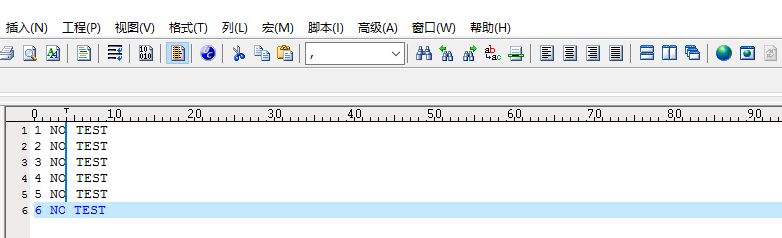
2,默认编辑模式是行编辑,点击列编辑按钮切换为列编辑模式。
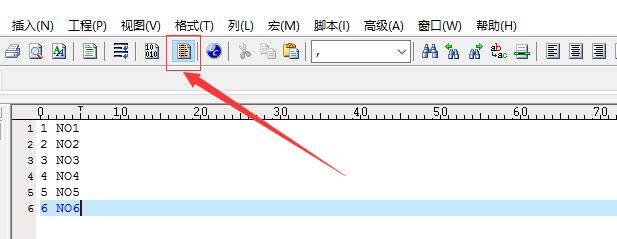
3,列编辑模式下,在需要删除的地方按住鼠标左键往下拖动,在每列末尾 我们加上TEST,这就是列编辑了,轻轻松松实现。
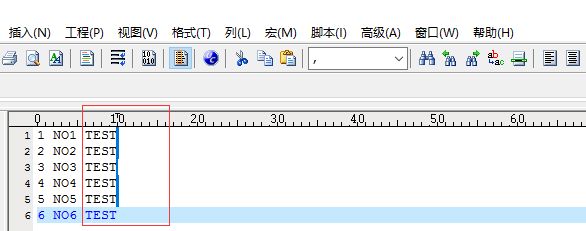
4,当然也可以删掉。列编辑模式下,在需要删除的地方按住鼠标左键往下拖动,然后使用Backspace删除即可。
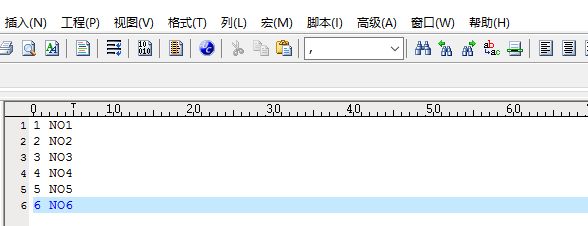
5,也可以先选中要删除的内容,再一次性进行删除。
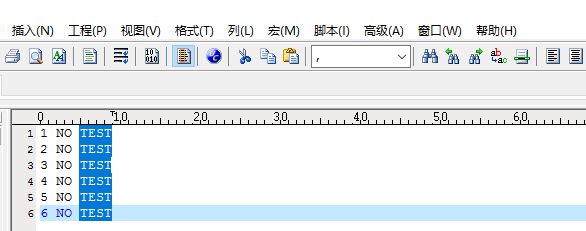
6,最后说下复制黏贴,同样先选中位置,复制、黏贴即可。
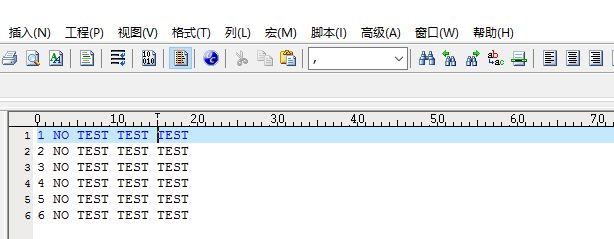
文明上网,理性发言,共同做网络文明传播者